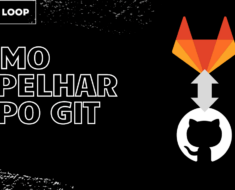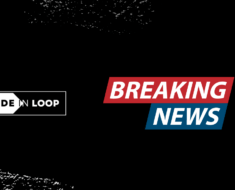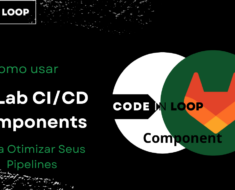Já precisou receber notificações do gitlab diretamente no Telegram? Nesse artigo vamos mostrar como configurar e mostrar exemplos de uso. Envie notificações sobre eventos do projeto para o Telegram.
Pré-requisitos
Para o artigo vamos usar uma conta gratuita do gitlab.com porém poderia ser a versão Community Edition. Além do gitlab é preciso também ter um bot, e um canal, grupo ou ainda id do chat que vamos enviar as mensagens, no decorrer do artigo mostramos como fazer isso.
Criando um Bot com o @BotFather
Com uma conta no telegram busque por @BotFather ou use este link e inicie a conversa com esse comando:
/newbotApós isso, informe o nome do seu bot, lembrando que ele deve ter o sufixo bot por exemplo: CodeInLoopBot or codeinloop_bot.
Após isso você deve ter uma tela similar a esta:
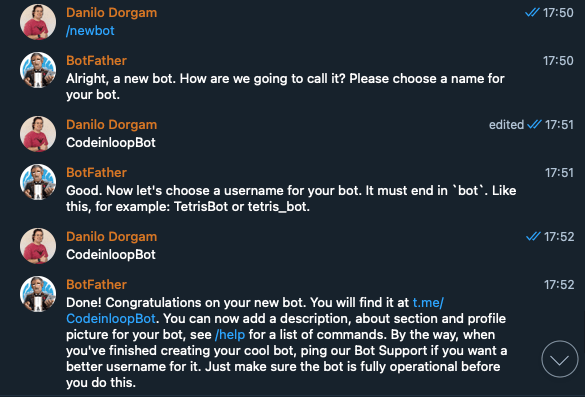
É importante observar que na mensagem de suceso é enviado para gente o token de acesso, usamos ele para configurar no gitlab mais para frente.
Obtendo o ID do chat no telegram
Uma vez que já temos um canal, grupo ou chat para receber mensagens, vamos obter o seu ID e para isso podemos usar o bot @raw_data_bot. Ao adicionar, ele deve mostrar uma mensagem contendo seu ID, guarde este id pois vamos usar no gitlab.
Configurando o Gitlab para enviar notificações no Telegram
Agora que já temos o token do bot e id onde queremos receber as mensagens vamos configurar no gitlab, nele você trabalha com escopo, por exemplo você pode configurar no admin do gitlab (apenas se usar a versão instalada) no grupo ou no projeto. Para nosso exemplo vamos usar em grupo ou seja todos os projetos vão gerar notificação:
Para isso basta ir em configuração -> Integração e procure por Telegram conforme imagem abaixo:

Caso tenha alguma dúvida a documentação poderá ser consultada, porém é bem simples e no primeiro campo vamos colocar o token, selecionamos todos os gatilhos que vão gerar notifição e adicionamos o id do chat que receberá a mensagem.
Pontos importantes: Existem duas opções que você pode marcar ou não, dependendo das suas necessidades, “Notify only broken pipelines” que irá enviar notificação apenas se a pipeline quebrar e “Ramificações para as quais as notificações devem ser enviadas” que irá definir quais branches irão enviar notificação.
Conclusão
Já conhecia essa forma de enviar notificação? Usa outra forma? Deixe nos comentarios que poderemos fazer outros artigos.